
プログラミング未経験でもできる、Excel業務を効率化する方法4選
はじめに
パソコン業務やExcel編集を効率化したいですか?
多くの企業で、データ管理や資料作成などに、Excelまたは類似の表計算アプリケーションが使われていると思います。
これから先、Excelを使った業務の効率化はさらに必要とされてきます。
その理由と、Excel業務を早く終わらせるために何ができるか、1つずつ確認していきましょう。
どうして業務の効率化が必要なの?
理由1:人手不足による業務量の増加
1つ目の理由は、働く人が少なくなっていくことによる業務量の増加です。
多くの方がご存じかと思いますが、日本は超高齢社会です。
15歳から64歳の世代を指す「生産年齢人口」は、2020年をピークに減少傾向にあります。
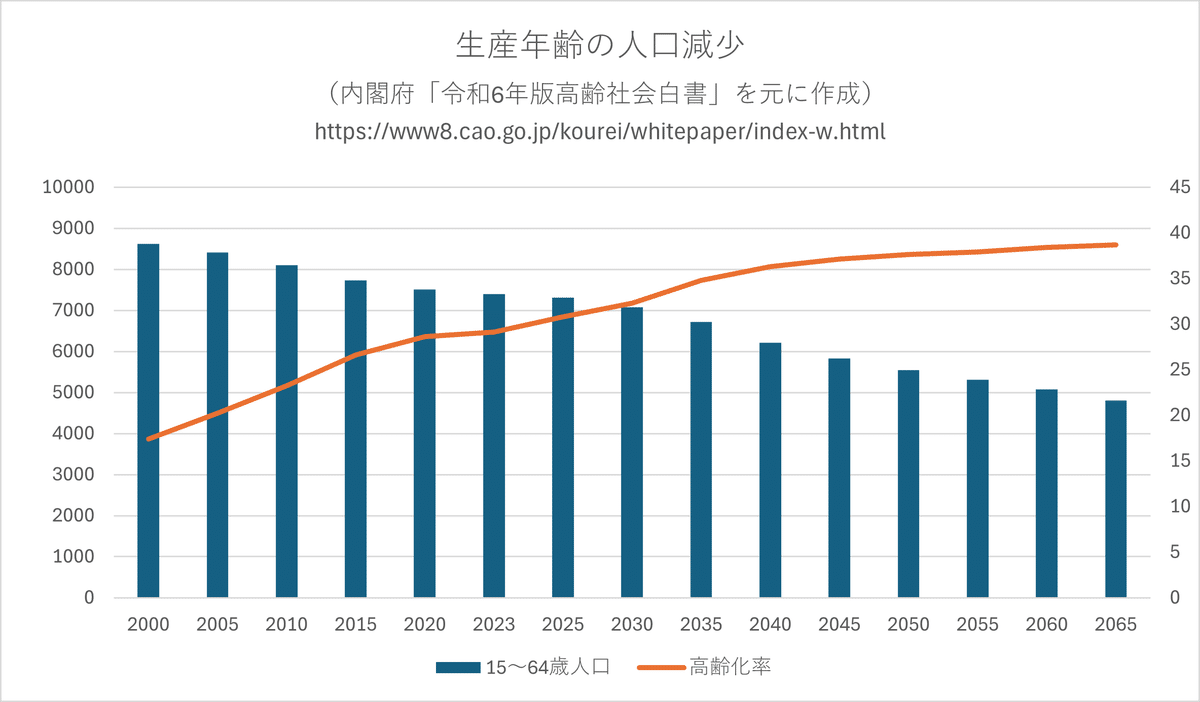
このような状況が続くと、世の中の働き手は自然と少なくなります。
すでに「新しい従業員の募集を出しているけど、なかなか人が集まらない・・・」という経験があるのではないでしょうか?
新しい人が来ない状況でも、今働いている人が定年を迎えるなど、何らかの事情で従業員は減ってしまう可能性があります。
そうすると、今まで3人でやっていた業務は2人で行うことになり、結果として従業員1人当たりに求められる業務量は増えていくことが予測されます。
そのため、今まで通りの働き方を維持していては、業務が回らなくなってしまうリスクがあるのです。
こういった事態に備えて、早めに業務効率化に動き出す必要があるでしょう。
理由2:DXの推進による業務のデジタル化
2つ目の理由は、DX推進に伴うデジタル業務の増加です。
DXは『デジタル・トランスフォーメーション』という言葉の略語で、簡単に言うと「業務のデジタル化をスタート地点として、企業改革を進めよう」という動きです。
最終的に新しい業態を生み出し、企業の価値や競争力を高めていくことを目的としたDXでは、アナログ業務をデジタル化していくことになります。
もしもあなたの企業がDXや業務のデジタル化に着手している、あるいはこれから着手するようであれば、これを機にご自身や自組織の業務のやり方を見直してはどうでしょうか。
業務効率化で得られるメリット
さて、業務効率化が必要とされる背景を述べてきましたが、人から言われて業務効率化に取り組んでも、イマイチやる気が出ないのが人間というものです。
そこで今度は、業務効率化することであなた自身が得られるいいことに着目してみましょう!これを知っておくと、「じゃあちょっと頑張ってみようかな…!」なんて気持ちになれるかもしれませんよ。
メリット①スキルを習得して評価UP!

業務効率化には、様々なスキル習得が必要になります。
それなりの勉強や努力が必要ですが、やればやるだけ作業効率が上がり、成果が目に見えて現れます。
できることが増えると、自然と仕事も楽しくなってくるはずです。
あなたが業務の担当者なら、「業務効率化アップのために〇〇を習得しました!」としっかりアピールしましょう。上司やチームリーダーからの評価を得られれば、時給などの待遇面にも良い効果が得られるかもしれません。
メリット②仕事が早く終わるため、QOLが改善できる

もしもあなたが残業や、単純作業が続く業務などに悩まされているのであれば、そこにかかわる業務を効率化することを目指しましょう。
業務効率化を進めていくと、残業や非効率な業務から解放されます。
ストレスが減り、仕事に余裕が生まれるため、次の仕事に対する意欲も上がり、さらに業務効率がよくなるでしょう。仕事が早く終われば、プライベートの時間を充実させることも可能です。
また、こういった好循環を個人に留めず、チーム全体に広げていけるよう、責任者の方も業務効率化を促進していくことが重要です。
メリット③新しいことにチャレンジできる!

今まで行っていた業務を早く終わらせることができれば、別の業務に着手することができます。もしもあなたが他部署の業務に興味があり、勉強してみたいと思っているのであれば、業務分担の見直しなどからチャレンジする機会を得られるかもしれません。
また、業務効率化そのものがチャレンジになる場合もあります。パソコンの機能はもちろん、Office製品をはじめとした様々なアプリケーションについて勉強することが、業務効率化につながるためです。
こういった勉強は今の仕事だけでなく、将来にわたってプラスの効果が期待できます。たくさんのチャレンジを行って、業務効率化につなげていってください。
Excel業務を効率化するためにできること
ここからは、具体的な業務効率化の手段を紹介していきます。
すぐに始められる個人レベルのものもあれば、組織全体で取り組むものもあります。
いずれも効果がしっかり出るものをチョイスしましたので、ぜひチャレンジしてみてください。
方法①ショートカットキーを使いこなす
メリット:誰でも今すぐできる、様々なアプリケーションに応用できる
デメリット:大幅な時間削減にはならない
むずかしさ:★☆☆☆☆
おすすめ度:★★★★☆
ショートカットキーは、意外とパソコン業務歴が長い人でも使っていないことがあります。
「マウスで操作したが早いんだよね」
「ショートカットキーを覚えられないから」
と敬遠されている方もいるかもしれません。
(かくいう私もなかなか覚えようとしませんでした)
しかし代表的なショートカットは、様々なアプリケーションに応用できるというメリットがあります。例えば・・・
Ctrl+C:Excelのセルの値をコピー、ファイルの複製、画像コピーなど
Ctrl+V:Excelにセルに値を貼付け、ファイルの複製など
Ctrl+Z:Excelで直前の編集を取り消す、直前に削除した文字やファイルを戻すなど
このように、代表的なショートカットキーは、1つ覚えるだけで多くの操作を効率化できます。よく行う作業から置き換えて、徐々に習得していきましょう。
大幅な時間削減にはならないかもしれませんが、パソコン操作は間違いなく早くなります。ストレス軽減効果も得られますし、なんだかパソコン操作が上手なったような気がするかもしれませんよ!
方法②Excelの関数を習得する
メリット:幅広い業務内容に対応できる
デメリット:たくさんの関数から適切なものを選び取るのが大変
むずかしさ:★★☆☆☆
おすすめ度:★★★★☆
Excelの関数は種類と機能の豊富さが特徴です。データ分析・計算・予算管理など、さまざまな用途に活用できるため、使いこなすことで大幅な業務効率化が見込めます。
また、自分だけでなくチーム全体の業務効率化にもつなげられるため、チーム内に1名はExcelに詳しい方がいると、心強いでしょう。
一方で、Excelの豊富な機能が負担となるケースがあります。
Excelの内容が複雑になると、数百種類に及ぶ関数の中から最適なものを選び出し、正しく使うために時間を要します。効率化するはずが、関数を組み上げること自体に時間がかかり、非効率になってしまうこともあるでしょう。
また、関数の設定を間違えると、集計範囲の誤りや集計条件の違いなどにより、誤った結果を表示してしまうことも考えられます。
まずは簡単な集計作業など、短い時間で設定できる関数から使い、徐々に慣れていくことをお勧めします。
方法③VBA(マクロ)を作る
メリット:繰り返し行う作業が高速でできるようになる
デメリット:細かい設定には高度なスキル習得が必要
むずかしさ:★★★★☆
おすすめ度:★★★☆☆
VBA(Visual Basic for Applications)は、あなたのExcel操作を記録し、同じ動作を繰り返し行うことができる機能です。これを使用することで特定の作業を自動化し、業務効率を飛躍的に向上させることができます。
一度記録した内容は、ボタンを押すだけで何度も利用できるため、誰がやっても一定時間で業務が終わる「標準化」にもつながります。
一方、VBAの利用には一定のプログラミングスキルが求められます。特に複雑なマクロを作成する場合には、高度な知識と経験が必要です。
例えばシート間のデータ転記を行うVBAであっても、VBA作成時の転記件数が50件だった場合、別の日のデータ数が30件や70件であると、件数の違いに対応するためのプログラムが必要になります。
対策としては、行列を削除する・書式変更を行う・フィルタを使って表示内容を絞り込むなど、データ数の増減による影響を受けない範囲でVBAを活用することが考えられます。
また、ChatGPTをはじめとする生成AIを活用して、VBAの内容を書き換えてもらうことも可能です。
方法④RPAでパソコン業務を自動化する
メリット:Excel以外にも活用できる、比較的簡単に使えるようになる
デメリット:初期費用やランニングコストが発生する
むずかしさ:★★★☆☆
おすすめ度:★★★★★
RPA(Robotic Process Automation)は、パソコンの定型業務の自動化を目的としたITツールです。
VBAと同様に、単純で繰り返し行われる作業を自動化することで、人的ミスを減らし、業務の正確性とスピードを向上させることができます。
それでいて、VBAよりも設定やメンテナンスが簡単であるため、パソコンがそれほど得意でない方にもおすすめできるツールです。
さらに、Excel以外のアプリケーションも自動操作できるため、アプリケーション間を連携させて、より幅広い業務効率化に貢献できるのも、RPAの大きな特徴です。
注意したい点としては、RPAの導入には初期費用・ランニングコストが必要となるケースが多く、担当者個人の裁量では決められません。加えてシステムの導入や設定、従業員のトレーニングなどに、ある程度の期間と費用が必要となり、企業としての決断が求められます。
また、ランニングコストが発生するため、業務効率化による費用対効果が十分か、しっかりと確認する必要があります。業務時間の削減による人件費の軽減・従業員への負担軽減による職場環境の改善など、様々な視点からRPA導入を検討してください。
初期費用・ランニングコストが無料!!
おすすめRPA『マクロマン』
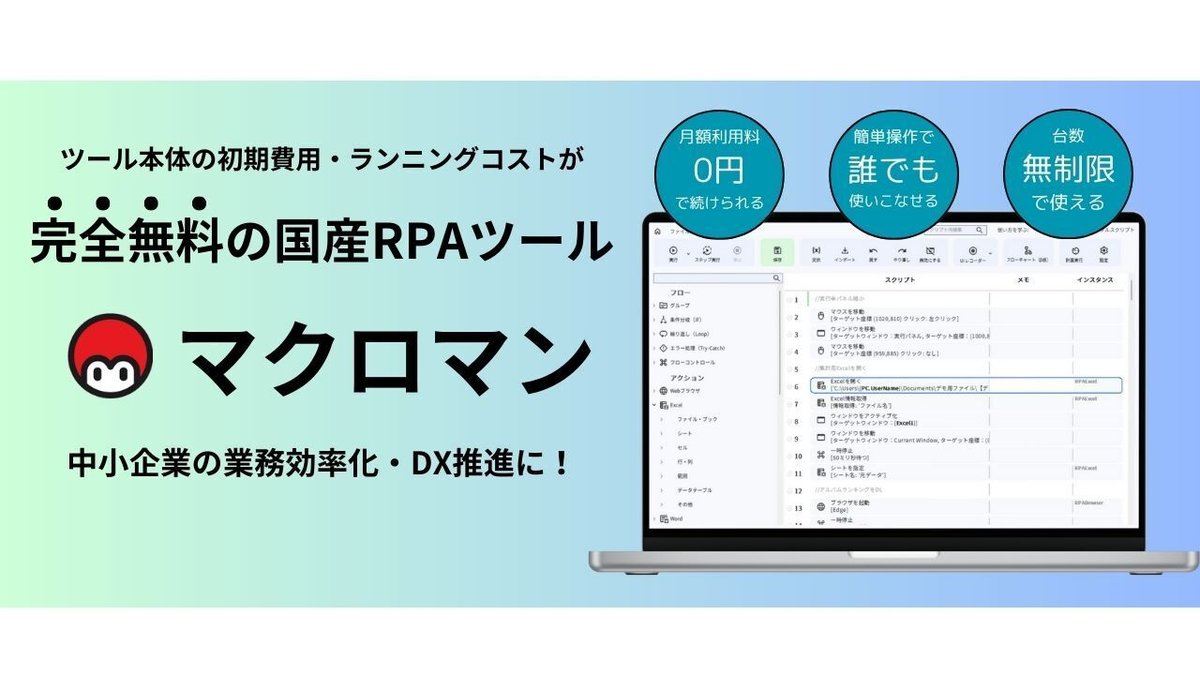
最後におすすめしたいのが、国産RPAツール「マクロマン」です。
マクロマンの主な特徴として、次のようなことが挙げられます。
初期費用・ランニングコストが0円で、費用負担が少ない
ダウンロードするだけで、すぐに使える
期間の制約がなく、いつまでも使用できる
導入するパソコンの台数に制限がないので、何台でも導入できる
必要な時に有料サポートを受けることができる
特にPRAのデメリットとして挙げられた費用負担を軽減できるため、企業規模や業種・業態を問わず導入しやすい点がポイントです。
例えば、自動化したい業務が1つしかない場合などは、ランニングコストと自動化した内容が釣り合わず、RPA導入を断念してしまうケースがあります。
マクロマンのように、ランニングコストを気にせずに続けられるツールであれば、自動化する業務の内容を問わず、高いコストパフォーマンスを得ることが可能です。
下記の特設Webサイトでは、マクロマンのダウンロードや無料相談を受け付けております。ご興味を持っていただけましたら、一度ご覧ください。
まとめ
いかがでしたでしょうか?
プログラミングを使わずにExcel業務を効率化できるようになると、あなた個人だけでなく、チーム全体に嬉しい効果が得られます。
更にその成果は、将来の仕事まで継続的に良い影響を与えてくれるでしょう。
日々の仕事をこれまで以上に楽しく続けられるよう、ぜひチャレンジしてみてくださいね。
